

A PRISMAsync Print Server és a Microsoft- vagy a WSUS-kiszolgáló közötti kapcsolat működésének ellenőrzéséhez végezze el az alábbiakat:
Nyissa meg a Settings Editor alkalmazást, és lépjen a következőre: .
Nyissa meg a [Operációs rendszer frissítései] listát.
Kattintson rá a [Frissítések keresése] gombra.
A frissítések keresése akár 10 percig is eltarthat.
Csatlakozási probléma esetén a [Sikertelen] üzenet látható.
Ellenőrizze a PRISMAsync Print Server LAN-beállításait.
Ellenőrizze, hogy a HTTP- és a HTTPS-portok (alapértelmezés szerint a 80-as és a 443-as port) nyitva vannak-e a tűzfalon az internet felé.
Ellenőrizze, hogy a proxykiszolgáló beállításai konfigurálva vannak-e (ha szükséges).
Ellenőrizze, hogy le lehet-e tölteni a Windows-frissítést egy másik számítógépen vagy laptopon.
Ellenőrizze a PRISMAsync Print Server LAN-beállításait.
Ellenőrizze, hogy a WSUS-kiszolgáló állomásneve és IP-címe helyes-e.
Ellenőrizze, hogy a WSUS-kiszolgáló portszáma megfelelő-e.
Ellenőrizze, hogy megfelelők-e a biztonságos kapcsolat beállításai.
Ellenőrizze, hogy le lehet-e tölteni a Windows-frissítést egy másik számítógépen vagy laptopon.
A kezelőpanel kijelzőjén megjelenik a sikertelen letöltés szimbóluma.
Az operációs rendszer frissítéseinek állapotáról a PRISMAsync Remote Control és a PRISMAsync Remote Manager is tájékoztatást nyújt.

|
Egy vagy több operációsrendszer-frissítés letöltése sikertelen volt. |
Ellenőrizze a kapcsolat beállításait a fenti leírás szerint.
Ha a kapcsolat aktív, folytassa a következő lépésekkel.
Nyissa meg a Settings Editor alkalmazást, és lépjen a következőre: .
Nyissa meg a [Operációs rendszer frissítései] listát.
Kattintson rá a [Frissítések keresése] gombra.
Várjon, amíg a rendszer megtalálja a frissítéseket. A frissítések keresése akár 10 percig is eltarthat.
Kattintson rá a [Frissítések letöltése] gombra.
Várjon, amíg a rendszer letölti a frissítéseket. A frissítések állapotának megtekintéséhez frissítse néhány alkalommal a képernyőt.
Ha az operációs rendszer frissítéseinek letöltése ismét nem sikerül, lépjen kapcsolatba a szervizzel.
A kezelőpanel kijelzőjén a sikertelen telepítés szimbóluma látható.
Az operációs rendszer frissítéseinek állapotáról a PRISMAsync Remote Control és a PRISMAsync Remote Manager is tájékoztatást nyújt.

|
Egy vagy több operációsrendszer-frissítés telepítése sikertelen volt. |
Töltse le, majd telepítse ismét az operációs rendszer frissítéseit.
Nyissa meg a Settings Editor alkalmazást, és lépjen a következőre: .
Nyissa meg a [Operációs rendszer frissítései] listát.
Kattintson rá a [Frissítések keresése] gombra.
Várjon, amíg a rendszer megtalálja a frissítéseket.
Kattintson rá a [Frissítések letöltése] gombra.
Várjon, amíg a rendszer letölti a frissítéseket. Frissítse néhány alkalommal a képernyőt, amíg a frissítések letöltésre nem kerülnek.
Kattintson rá a [Frissítések telepítése] gombra.
Várjon, amíg a rendszer telepíti a frissítéseket. Frissítse néhány alkalommal a képernyőt, amíg a frissítések telepítése be nem fejeződik.
Ellenőrizze, hogy lehet-e telepíteni a Windows-frissítést másik számítógépen vagy laptopon.
Ha az operációs rendszer frissítéseinek telepítése ismét nem sikerül, lépjen kapcsolatba a szervizzel.
Állítsa manuálisra az operációs rendszer frissítéseinek telepítését.
Nyissa meg a Settings Editor alkalmazást, és lépjen a következőre: .
Nyissa meg a [Operációs rendszer frissítései] listát.
Kattintson rá a [Konfigurálás] gombra.
A telepítés újraindulásának megakadályozásához válassza a [Manuálisan] lehetőséget a [Telepítés ideje] beállításnál.
Távolítsa el az operációs rendszer utoljára telepített frissítéseit.
Nyissa meg a Settings Editor alkalmazást, és lépjen a következőre: .
Nyissa meg a [Operációs rendszer frissítései] listát.
Válassza ki az eltávolítani kívánt frissítéseket.
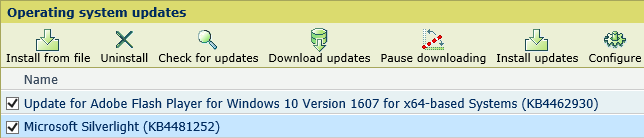 Operációs rendszer frissítéseinek eltávolítása
Operációs rendszer frissítéseinek eltávolításaKattintson rá a [Eltávolítás] gombra. Az eltávolítás akár egy órát is igénybe vehet.
Ha a probléma továbbra is fennáll, lépjen kapcsolatba a szervizzel.